Zařízení Samsung poskytuje funkci zámku opětovného zapnutí společnosti Samsung, aby vaše zařízení bylo v bezpečí.
Tato funkce je užitečná zejména v případě, že vaše zařízení Samsung je omylem ukradeno nebo ztraceno.
Chcete-li telefon Samsung udržet v bezpečí, můžete tuto funkci povolit.

Pokud stále nejste obeznámeni se zámkem pro opětovnou aktivaci Samsung, nebojte se, v tomto článku vám tuto funkci podrobně představíme, včetně toho, co Zámek pro reaktivaci společnosti Samsung je, jak ji povolit nebo zakázat, a jak obnovit data po vynechání této funkce.
Potřebujete číst tento článek a získávat tyto informace.
- Část 1: Co je zámek společnosti Samsung Reactivation Lock
- Část 2: Jak povolit / zakázat kód pro reaktivaci společnosti Samsung
- Část 3: Jak obnovit data po vynechání zámku Samsung Reactivation Lock (obnovení dat Android)
Část 1: Co je zámek společnosti Samsung Reactivation Lock?
Reaktivační zámek Samsung je jedním z nejdůležitějších bezpečnostních prvků na všech telefonech Samsung. Jedná se o bezpečnostní volbu, která má za úkol zabránit ostatním aktivovat váš telefon Samsung, když se odcizí nebo ztratí.
Není to stejné jako Uzamčení zařízení, který se používá k odemčení zařízení, když byl vypnutý nebo neaktivní.
Když jste se rozhodli povolit zámek opětovné aktivace společnosti Samsung, bude zařízení vyžadovat zadání účtu Samsung dříve, než budete chtít obnovte tovární nastavení telefonu Samsung. Takže i ostatní získají vaše zařízení, stále ho nemohou obnovit do továrního nastavení bez vašeho účtu Samsung. Musíte si však pamatovat svůj účet Samsung.
Část 2: Jak povolit / zakázat kód pro reaktivování Samsung
Jak povolit kód Reaktivace společnosti Samsung
Funkce zámku opětovné aktivace Samsung je ve výchozím nastavení vypnutá. Někteří uživatelé neví, jak povolit zámek pro opětovnou aktivaci Samsung, a v následujícím seznamu uvedeme podrobné kroky, jak jednoduše povolit zámek pro opětovnou aktivaci Samsung.
Potřebujete účet společnosti Samsung, který vám pomůže dokončit proces. (Účet Samsung zapomněl? Obnovte účet Samsung za prvé.)
Krok 1: Otevřete telefon Samsung a přejděte do Nastavení. Poté se budete muset dotknout karty Osobní a poté zvolit Zamknout obrazovku a zabezpečení. Poté musíte zvolit možnost Najít mobil. Zde budete požádáni o zadání hesla účtu Samsung.
Krok 2: Jakmile zadáte správné heslo účtu Samsung, můžete vidět obrazovku, jak je uvedeno níže.
Jak je vidět na tomto obrázku, funkce zámku reaktivace Samsung je vypnutá. Potřebujete pouze zapnout přepínač doprava.
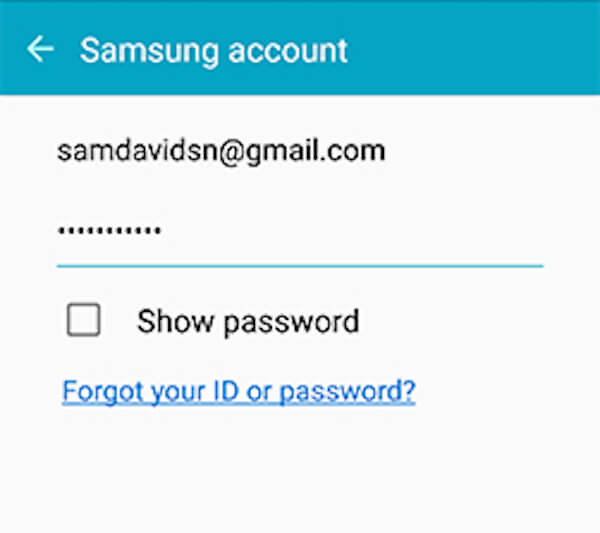
Krok 3: Po zapnutí zámku reaktivace společnosti Samsung se zobrazí výzva k potvrzení, že chcete-li otevřít zámek pro reaktivaci společnosti Samsung nebo ne. Stačí vybrat tlačítko OK. Poté úspěšně povolíte zámek reaktiva společnosti Samsung.
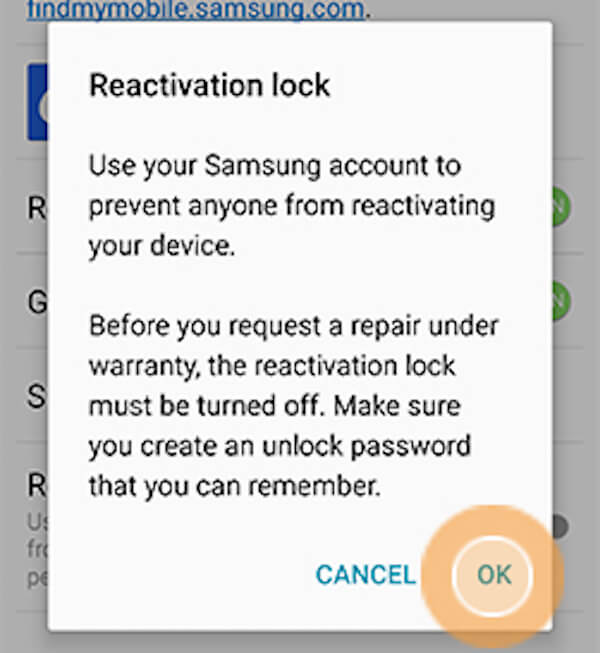
Jak zakázat kód reaktivace společnosti Samsung
Pokud chcete prodat svůj telefon Samsung, možná budete muset vypnout zámek reaktiva společnosti Samsung. Poté, co jste věděli, jak povolit kód pro reaktivaci společnosti Samsung, můžete jej najít podobně jako vypnutí kódu reaktiva společnosti Samsung. Je také velmi snadné tuto funkci deaktivovat, když ji chcete zapnout. A můžete si přečíst další kroky k tomu, abyste ji vypnuli.
Krok 1: Otevřete telefon Samsung a přejděte do Nastavení v zařízení. Poté přejděte na Osobní> Zamykací obrazovka a zabezpečení> Najít můj mobil. Jak je uvedeno níže, můžete vidět, že je funkce blokování opětovné aktivace zapnutá.
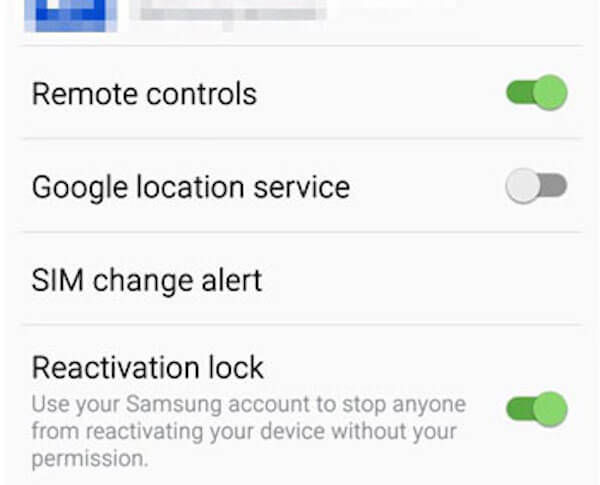
Krok 2: Abyste deaktivovali zámek reaktivace Samsung, jednoduše posuňte přepínač doleva.
Krok 3: Budete požádáni o zadání hesla svého účtu Samsung během procesu vypnutí zámku reaktivace společnosti Samsung. Tato operace potvrdí, že jste vlastníkem tohoto zařízení.
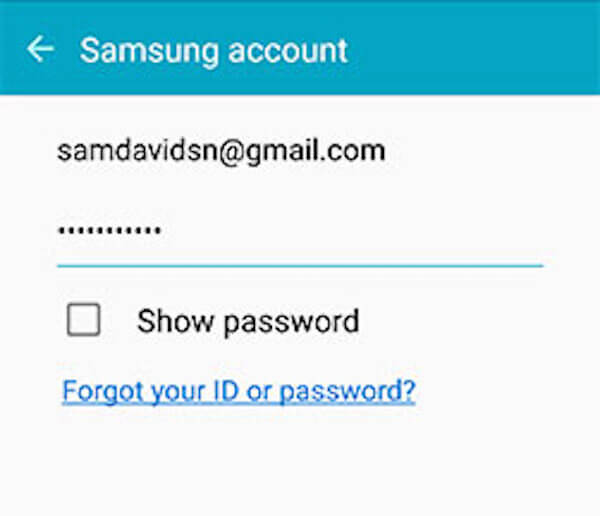
Část 3: Jak obnovit data po obtoku Zámek Samsung Reactivation (obnovení dat na Androidu)
Upřímně řečeno, je velmi obtížné obejít zámek společnosti Samsung pro reaktivaci. Pokud jste to úspěšně vynechali a resetovali zařízení z výroby, možná budete chtít vědět, jak obnovit data v zařízení Samsung. Zde vám doporučujeme nejlepší způsob.
Po obnovení továrního nastavení zařízení Samsung můžete obnovit data pomocí programu Apeaksoft Android Záchrana dat.
Jedná se o jeden z nejlepších nástrojů pro obnovu, který můžete použít k obnovení smazaných nebo ztracených souborů, například fotografií, zpráv, kontaktů a dalších typů souborů 20. A můžete jej použít k načítání dat z vašich telefonů, tabletů a SD. Mimochodem, je kompatibilní s přenosnými zařízeními 5000 + Android.
Následuje postup podrobných kroků, které můžete provést za účelem obnovení dat poté, co vymažete zámek společnosti Google pro reaktivaci.
Krok 1: Stáhněte si Android Data Recovery
Za prvé, musíte jít na oficiální webové stránky Apeaksoft a stáhnout si Android Data Recovery na svůj počítač. Dále dokončete instalaci podle pokynů. Nyní spusťte obnovu dat z Androidu, abyste zahájili tento proces obnovy.
Krok 2: Připojení k počítači
Potom připojte své zařízení Samsung k počítači pomocí kabelu USB. Tento profesionální software detekuje vaše zařízení automaticky, včetně verze vašeho zařízení. Pak vám dává pokyny k otevření ladění USB v telefonu. Postupujte podle něj a dalším kliknutím na tlačítko OK.

Krok 3: Vyberte typ souboru
Tento software nyní zobrazí seznam všech typů souborů, které si můžete vybrat. Jednoduše zvolte typ souboru, který chcete obnovit, a tento software bude zařízení automaticky spouštět a skenovat.

Krok 4: Start obnovit
Po dokončení procesu skenování se zobrazí seznam všech dat, která lze obnovit. Před jejich obnovením je můžete zobrazit náhled výběrem typu souboru. Poté vyberte, co chcete obnovit, a klikněte na tlačítko Obnovit a obnovte data poté, co jste zablokovali zámek reaktivace společnosti Samsung.
Tento nástroj také poskytuje funkci extrahovat data z rozbité obrazovky nebo heslo zapomenutý telefon Android pro zálohování. Takže i když se vám nepodaří odemknout reaktivaci společnosti Samsung, můžete z ní extrahovat data.

Proč investovat do čističky vzduchu?
V tomto článku uvádíme podrobnosti o tom, jaký je zámek společnosti Google pro reaktivaci, a způsoby, jak povolit, zakázat a obnovit data po obejití zámku reaktivace společnosti Samsung.
Máte-li stále ještě dotazy ohledně této funkce, zanechte komentáře nebo nás kontaktujte. Doufám, že můžete získat z tohoto článku něco užitečného.








